5 prisvärda verktyg för sociala medier för marknadsförare: granskare av sociala medier
Sociala Medier Video Verktyg För Sociala Medier / / September 26, 2020
 Behöver du lägga till mer video till ditt sociala medieinnehåll?
Behöver du lägga till mer video till ditt sociala medieinnehåll?
Letar du efter prisvärda och enkla DIY-videoverktyg?
I den här artikeln kommer du upptäck fem lättanvända verktyg för att få mer video till din marknadsföring på sociala medier.

# 1: Dela lager eller anpassad video till Facebook och YouTube med Biteable
Biteable är ett skrivbordsverktyg som har hundratals videoklipp och bilder som enkelt kan integreras i professionellt utformade mallar. Förutom videofilmer tillhandahåller det också enkla animerings- och claymation-sekvenser som hjälper dig att producera engagerande förklaringsvideor på bara några timmar.
Börja med guiden mallval till hitta rätt mall för dina mål (Dela, marknadsföra, presentera eller uppdatera). Biteable rekommenderar sedan flera mallar som du kan använda. Håll muspekaren över en mall för att se en förhandsgranskning av videon.
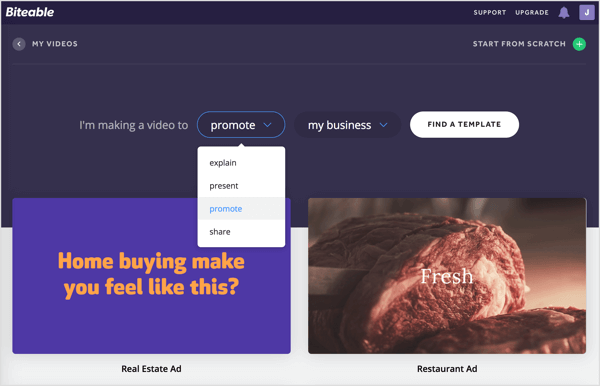
Om du vill ha mer kreativ frihet, bygg din video från grunden. I det här fallet kan du bläddra bland flera alternativ:
- Fliken Animering: Hitta en mängd olika animationselement som du kan lägga till i dina videor.
- Fliken Film: Få tillgång till en stor samling videoklipp från Shutterstock. Många av dessa klipp ingår i gratisplanen.
- Fliken Ladda upp: Ladda upp bilder till videoöverföringsscener. Med premiumplanen kan du också ladda upp videoklipp.
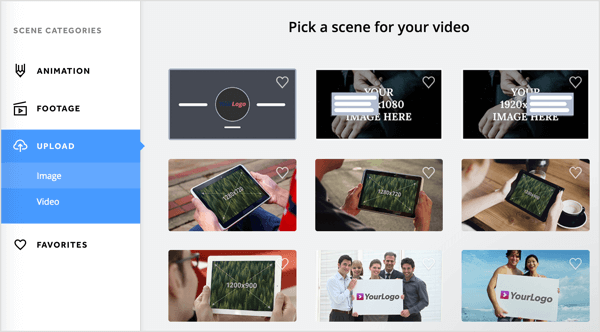
När du har valt en mall är nästa steg att redigera din video. Medan text- och varumärkesanpassningsalternativen är ganska begränsade, kompenserar användarvänligheten och kvaliteten på videoelement.
Först du anpassa texten och scenen via Biteable-tidslinjen. När du är nöjd med flödet av din video och berättelsen, välj från det fördefinierade färgschemat, lägga till copyrightfri musikoch förhandsgranska din video.
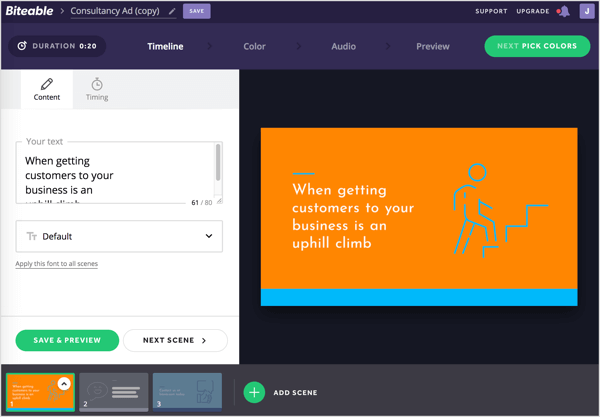
När du har slutfört din video kan du ladda ner den till din dator.
Biteables kostnadsfria plan gör att du kan skapa fem projekt per månad och publicera HD-kvalitetsvideo på YouTube och Facebook. De betald plan ($ 29 / månad) erbjuder obegränsat antal videor, 85 000 arkivklipp och ingen vattenstämpel.
Biteable är ett mångsidigt verktyg för många olika ändamål och branscher. Från förklaringsvideor till annonser och inspirerande citat, praktiskt taget alla företag kommer att finna det användbart.
# 2: Lägg upp anpassad video till Instagram-berättelser med Quik
Quik ursprungligen designad av GoPro för redigering av actionvideor, men den har utökad kapacitet för högkvalitativ videoutmatning. Mobilappen (iOS och Android) fungerar med foton och video som du har tagit på din telefon eller med din GoPro.
När du öppnar appen, tryck på + -ikonen och Väljavideo eller fem eller fler bilder att importera.
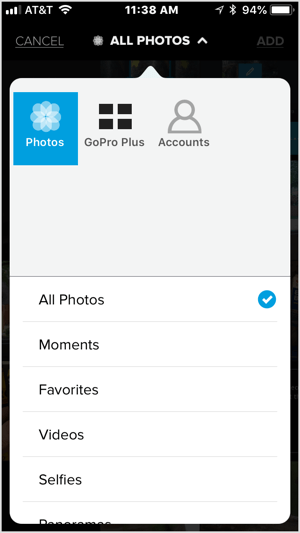
Sedan välj en av de föreslagna mallarna. Du kan vidare anpassa layout, varaktighet, specialeffekter, text, filter, teckensnitt, dimensioner, musik, och mer.
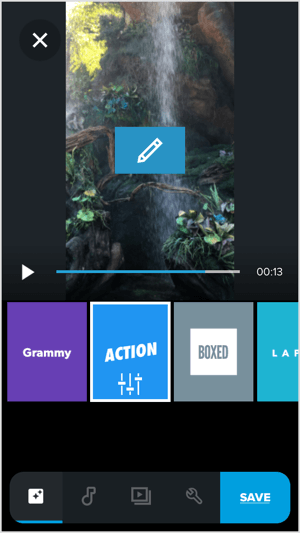
Quik är gratis att använda och låter dig göra det ladda ner din färdiga video, dela en länk till den, eller skicka det till Instagram-berättelser. Det är bäst för att skapa korta, enkla videor och bildspel som visar berättelser bakom kulisserna från ditt företag.
# 3: Schemalägg inlägg för sociala medier med Ripl
Ripl är en mobilapp (iOS och Android) som låter dig skapa korta animerade videor med professionellt utformade mallar. Det har ett marknadsföringsfokus för sociala medier och integrerar ett arbetsflöde för sociala medier i sitt användargränssnitt.
När du har registrerat dig och anslutit dina sociala kanaler är du redo att skapa ett inlägg. Om du inte är säker på vad du ska lägga upp, välj en av förlovningsidéerna som #TuesdayTreat, Fun Fact, Time-Saving eller Motivational.
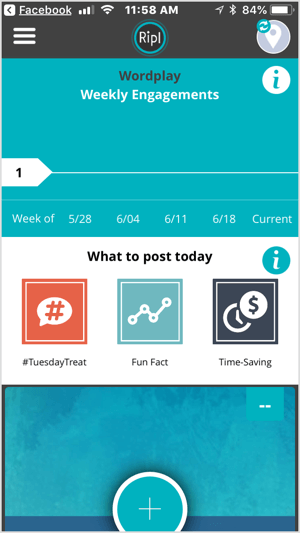
För att bygga ett inlägg från grunden, tryck på + -knappen och ladda upp dina egna bilder eller skapa ett inlägg från en specifik webbsida.
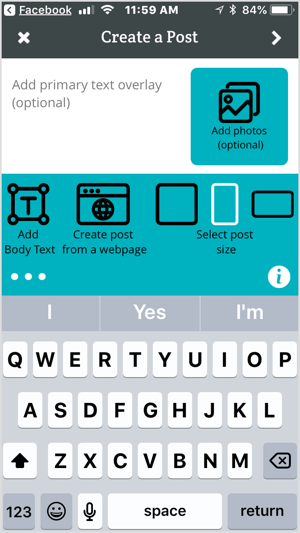
Verktyget erbjuder mycket flexibilitet för anpassa primär och sekundär överläggstext, bilder och måtten på den slutliga videon.
Du kan välj bland ofta uppdaterade videomallar. När du väl har valt en mall, anpassa den genom att välja teckensnitt, text, överläggsstil, färg, layout och musik.
Få YouTube-marknadsföringsutbildning - online!

Vill du förbättra ditt engagemang och försäljning med YouTube? Gå sedan med i det största och bästa samlingen av YouTubes marknadsföringsexperter när de delar sina beprövade strategier. Du får steg-för-steg liveinstruktion med fokus på YouTube-strategi, skapande av video och YouTube-annonser. Bli YouTube-marknadsföringshjälten för ditt företag och kunder när du implementerar strategier som ger beprövade resultat. Detta är ett live-online-träningsevenemang från dina vänner på Social Media Examiner.
KLICKA HÄR FÖR DETALJER - FÖRSÄLJNING SLUTAR 22 SEPTEMBER!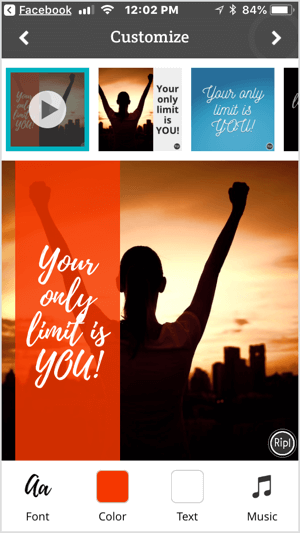
Ripl är integrerat med de stora sociala medieplattformarna, så det är enkelt att dela din slutliga video. När du har kopplat dina sociala profiler till Ripl kan du posta direkt till Facebook, Facebook-grupper, YouTube, LinkedIn och mer. Du kan exportera dina videor om du vill använda dem utanför dina sociala medieplattformar.
Ripls kostnadsfria plan ger dig tillgång till sju grundläggande designmallar, tre Pro-mallar och royaltyfri musik. Genom att uppgradera till $ 9,99 / månad Pro-planen expanderar du exponentiellt dina anpassningsalternativ, får tillgång till 200+ designmallar, får möjlighet att schemalägg dina inlägg, och mer.
Ripl är bäst för korta tillkännagivanden som flashförsäljning och lansering av nya produkter, varumärkesuppdateringar om en ny prestation, helghälsningar eller inspirerande citat.
# 4: Skapa liggande eller fyrkantig textbaserad video med Lumen5
Lumen5 är ett skrivbordsverktyg som är utformat för bloggare och berättare att konvertera långformad text till video.
För att starta, klicka på Skapa video. Bestäm sedan om du vill välj en befintlig blogg eller artikel, kopiera och klistra in ditt innehåll direkt i verktyget, eller starta din design från grunden.
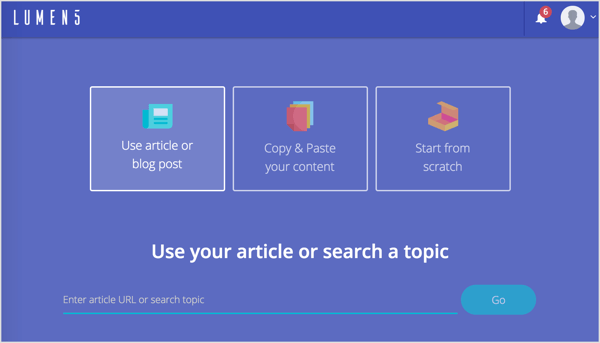
Om du väljer att använda ett blogginlägg, ange webbadressenför det och klicka på Gå. Lumen5 importerar sedan texten och bilderna från det inlägget. Till vänster, välj texten du vill lägga till i din video och Lumen5 lägger till det i bilder till höger.
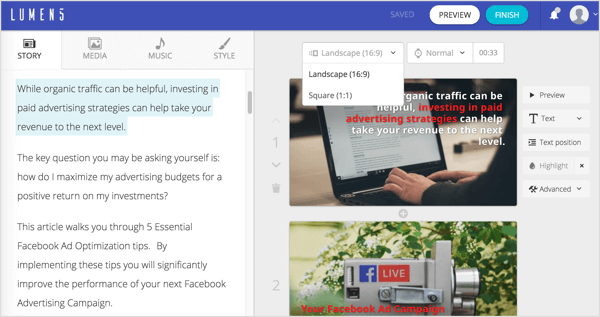
Om du vill redigera texten på en bild, helt enkelt dubbelklicka på texten och gör dina ändringar.
Lumen5s anpassningsalternativ är ganska robusta och mycket intuitiva. Berättelse, media och stilredigering är organiserade på olika flikar:
- Fliken Story: Redigera texten som ingår i dina videor.
- Fliken Media: Hitta miljoner upphovsrättsfria bilder.
- Fliken Musik: Sök efter ljudspår efter nyckelord.
- Fliken Stil: Redigera varumärkesfärger, teckensnitt, bakgrunder, animeringsstil och positionering. Du har stor flexibilitet för att skapa videor i format som överensstämmer med ditt varumärke.
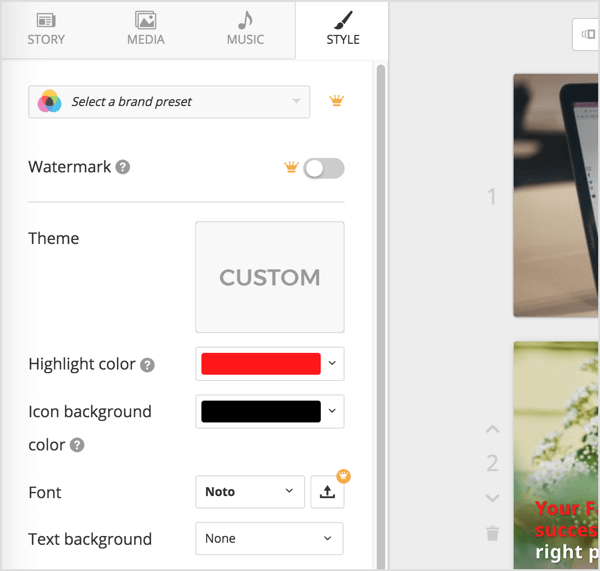
Din slutliga video är tillgänglig i liggande eller fyrkantigt format. Textstilen och positioneringen, markeringen och övergångarna är unika för varje bild och kan enkelt redigeras via instrumentpanelen.
Lumen5 kommer också skapa en video automatiskt för dig från dina blogginlägg. På din instrumentpanel, klicka på Instant Videos och ange ditt RSS-flöde. Den använder sedan RSS-flödet för att förvandla dina nya bloggartiklar till enkla videor. Utforska videorna och anpassa dem efter önskemål.
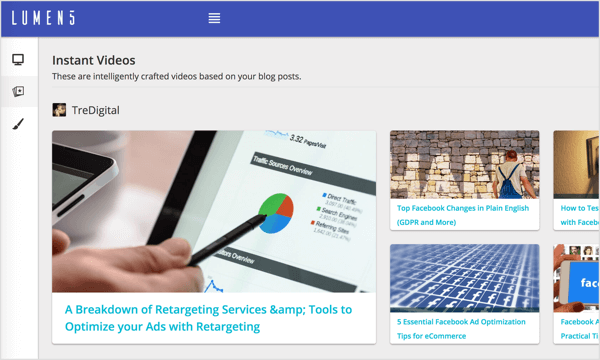
Den kostnadsfria planen inkluderar obegränsade videor, tillgång till 10 miljoner videofiler och video i 480p-kvalitet med vattenstämpeln Lumen5. Du kan också ladda upp din egen logotyp. Uppgradering till Pro-plan ($ 49 / månad) låter dig ta bort varumärket Lumen5, ladda upp ditt eget vattenstämpel och outro och mer.
Lumen5 är ett av de bästa alternativen för influenser som vill få ut mer av innehållet.
# 5: Publicera YouTube och Twitter-video med Adobe Premiere Clip
Adobe Premiere Clip (tillgänglig för iOS och Android) är ett grundläggande skapande- och redigeringsverktyg för att förvandla dina mobila videor till professionell design. Förutom att ladda upp videor från din mobila enhet eller kamera integreras appen sömlöst med Google Foton, Lightroom, Dropbox och Creative Cloud.
Appen gör det enkelt kombinera flera videoklipp till en sammanhängande historia med ett ljudspår. Börja med alternativet Automatisk skapelse såvida du inte har specifika inställningar för att trimma och redigera dina videoklipp manuellt. Du kan alltid konvertera videon till Freeform senare för ytterligare redigeringar.
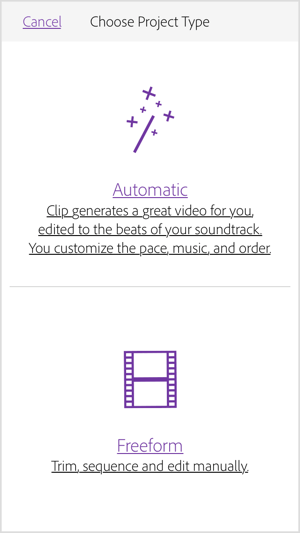
Redigering är ganska enkel utan krusiduller. Du kan ändra musikspår och varaktighet, exponering, filter och sekvens av bilderna.
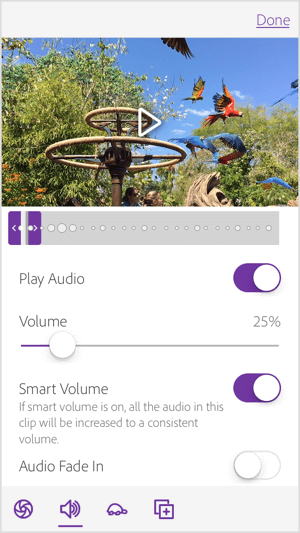
När din video är klar, du kan dela den direkt till YouTube och Twittereller spara den i ditt galleri eller Creative Cloud. Om du letar efter ett mer professionellt utseende och känsla kan det vara det logiska valet att skicka det till Premiere Pro-versionen av appen.
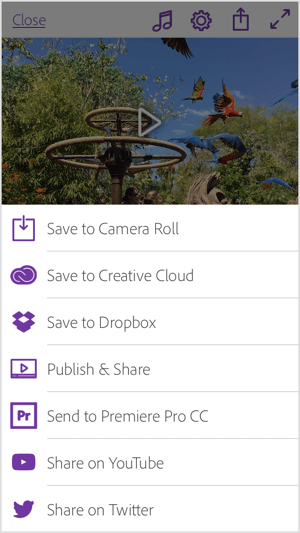
Detta gratisverktyg är perfekt för mycket grundläggande videor som du planerar att dela på YouTube och Twitter.
Vad tror du? Har du använt något av dessa verktyg? Har du din egen programvara för skapande av video? Dela med oss i kommentarerna!



